Tính năng Khởi động nhanh trên BIOS hoặc UEFI giảm đáng kể thời gian khởi động để bạn có thể truy cập vào hệ thống Windows nhanh hơn nhiều. Trên thực tế, ASRock cũng đi kèm với tùy chọn Khởi động cực nhanh giúp tăng tốc quá trình khởi động thậm chí còn nhanh hơn.
Tính năng này vô hiệu hóa khả năng khởi động từ các thiết bị di động hoặc mạng như một sự đánh đổi. Ngoài ra, hãy nhớ rằng bất kể có bật khởi động nhanh hay không, thời gian khởi động phụ thuộc vào cấu hình phần cứng của bạn. Vì vậy, nếu thời gian khởi động thông thường đã thấp thì có thể không cải thiện được nhiều.
Nhưng nếu bạn thường phải đợi hàng chục giây để truy cập Windows, thì việc bật tùy chọn này sẽ giúp bạn tiết kiệm được một số chi phí. thời gian.
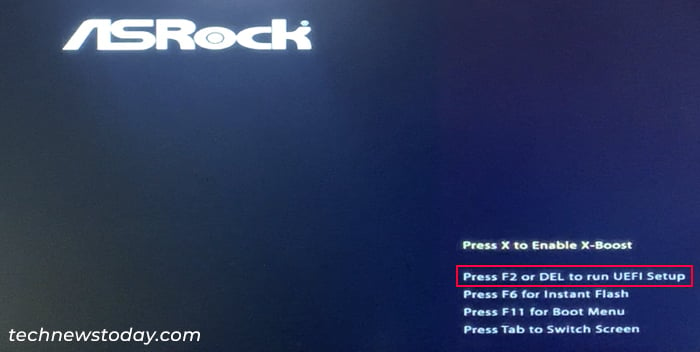
Lưu ý:
Tùy chọn Khởi động cực nhanh đi kèm với một số hạn chế bổ sung, chẳng hạn như:
Nó chỉ hỗ trợ chạy Windows ở chế độ UEFI. Nó cũng chỉ hỗ trợ hệ điều hành Windows 8 hoặc phiên bản cao hơn. Nếu bạn đang sử dụng cạc đồ họa bên ngoài, VBIOS của nó phải hỗ trợ UEFI GOP. Nếu không, bạn sẽ không thể khởi động vào Windows và sẽ chỉ nhận được màn hình đen. Bạn cần đặt lại BIOS theo cách thủ công bằng cách xóa CMOS hoặc sử dụng bộ nhảy bo mạch chủ trong những trường hợp như vậy. Bạn sẽ không thể vào Cài đặt UEFI bằng phím BIOS. Tuy nhiên, bạn có thể đến đó thông qua các tùy chọn Khởi động nâng cao (xem bên dưới) hoặc bằng cách sử dụng ASRock khởi động lại tiện ích UEFI.
Đi tới Cài đặt BIOS hoặc UEFI
Bạn sẽ cần truy cập tiện ích thiết lập BIOS hoặc Cài đặt chương trình cơ sở UEFI trên máy tính ASRock để bật khởi động nhanh.
Bật nguồn hoặc khởi động lại máy tính của bạn. Nhấn phím F2 hoặc Del khi bạn nhìn thấy logo nhà sản xuất để khởi động vào Tiện ích thiết lập BIOS hoặc cài đặt Chương trình cơ sở UEFI.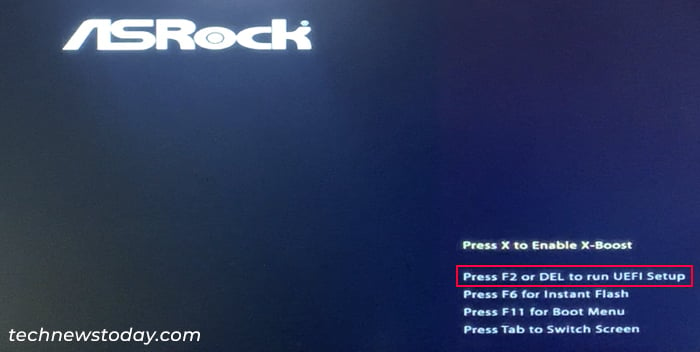
Bạn cũng có thể đi qua Tùy chọn khởi động nâng cao để đến BIOS/UEFI.
Trên màn hình đăng nhập hoặc menu Bắt đầu, nhấp vào nút Nguồn . Nhấn và giữ phím Shift trên máy tính của bạn và nhấp vào Khởi động lại. Nó sẽ tải Môi trường khôi phục Windows hoặc Khởi động nâng cao. Đi tới Khắc phục sự cố Tùy chọn nâng cao Cài đặt chương trình cơ sở UEFI.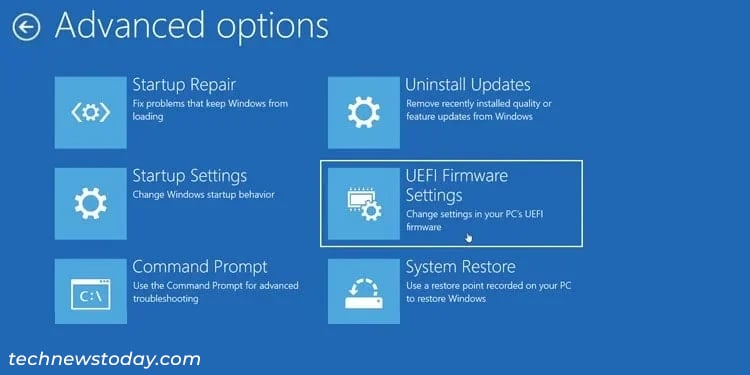
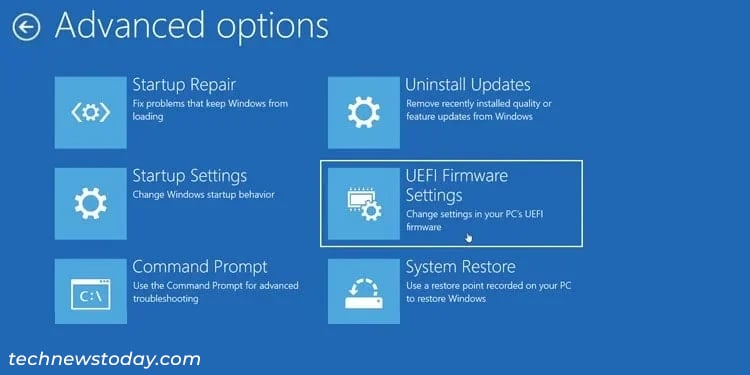 Chọn Khởi động lại.
Chọn Khởi động lại.
Bật khởi động nhanh
Bây giờ, bạn cần tìm và bật tùy chọn khởi động nhanh. Tùy thuộc vào hệ thống của bạn, bạn chỉ có thể nhận được tùy chọn Ultra Fast.
Bạn cũng cần tắt chế độ Mô-đun hỗ trợ tương thích (CSM) để Khởi động cực nhanh. CSM bổ sung hỗ trợ Legacy BIOS nhưng Khởi động cực nhanh yêu cầu chế độ UEFI, vì vậy có thể xảy ra một số xung đột nếu bạn bật cả hai tính năng.
Nhấn F6 để chuyển sang Chế độ nâng cao.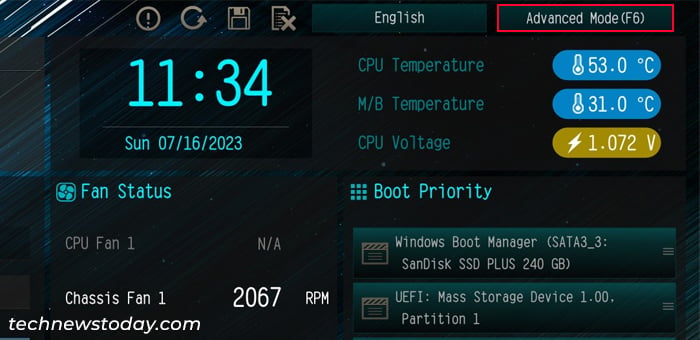
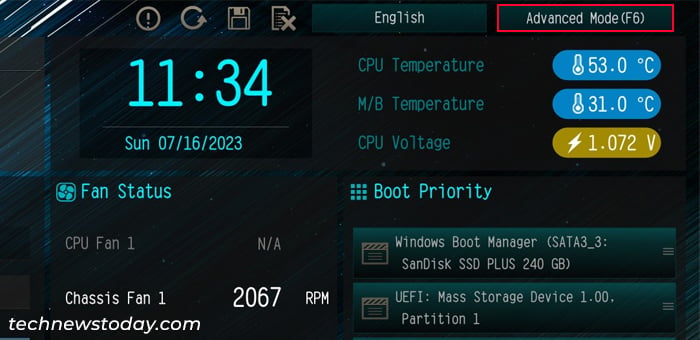 Sau đó, chuyển đến Khởi động tab.
Sau đó, chuyển đến Khởi động tab.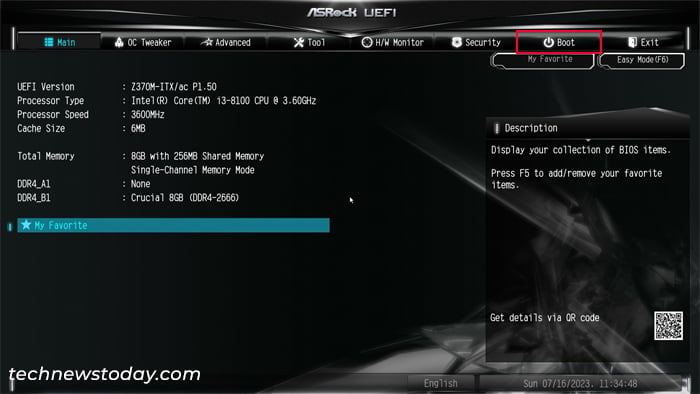
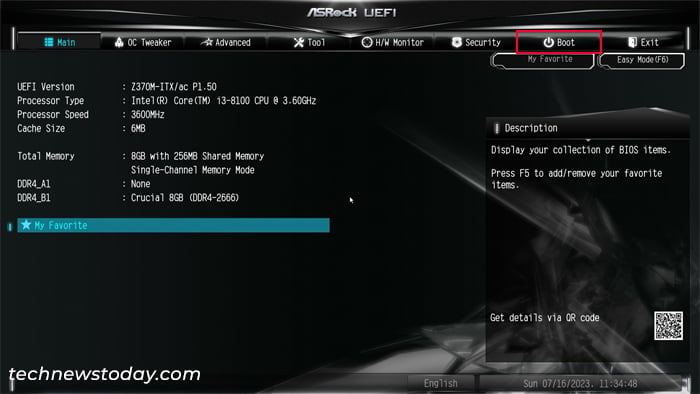 Tìm và chọn Khởi động nhanh. Đặt thành Nhanh hoặc Siêu nhanh và nhấn Enter.
Tìm và chọn Khởi động nhanh. Đặt thành Nhanh hoặc Siêu nhanh và nhấn Enter.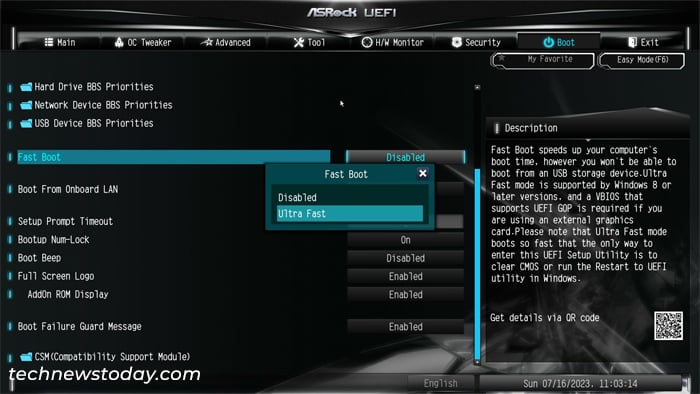
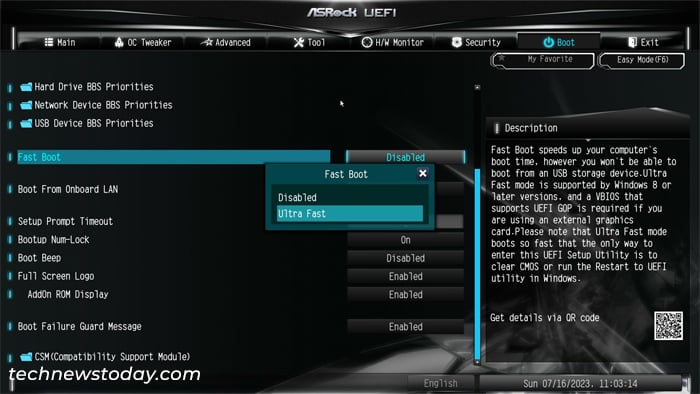 Nếu bạn đã chọn Ultra Fast, hãy tìm và chọn CSM (Mô-đun hỗ trợ tương thích) bên trong tab Khởi động.
Nếu bạn đã chọn Ultra Fast, hãy tìm và chọn CSM (Mô-đun hỗ trợ tương thích) bên trong tab Khởi động.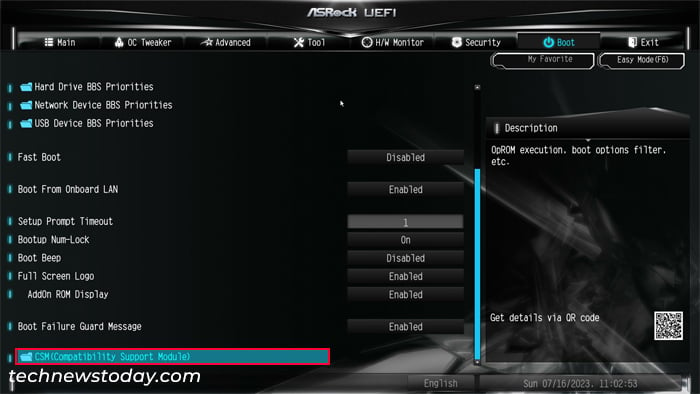
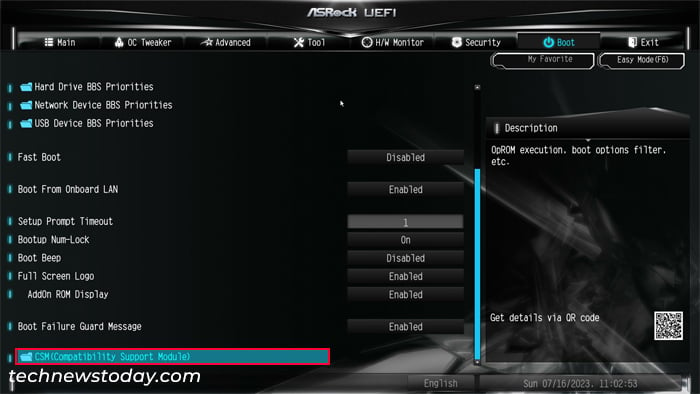 Đặt CSM thành Đã tắt. Bạn không cần phải làm gì nếu không tìm thấy tùy chọn CSM (Mô-đun hỗ trợ tương thích).
Đặt CSM thành Đã tắt. Bạn không cần phải làm gì nếu không tìm thấy tùy chọn CSM (Mô-đun hỗ trợ tương thích).
Lưu thay đổi và thoát khỏi BIOS/UEFI
Sau khi thực hiện tất cả các thay đổi cần thiết, bạn cần phải lưu chúng và sau đó thoát khỏi cài đặt BIOS/UEFI.
Bây giờ, hãy chuyển đến tab Thoát. Chọn Lưu thay đổi và thoát.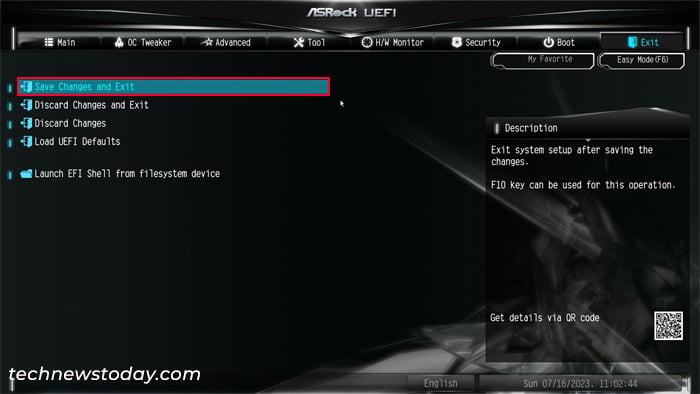
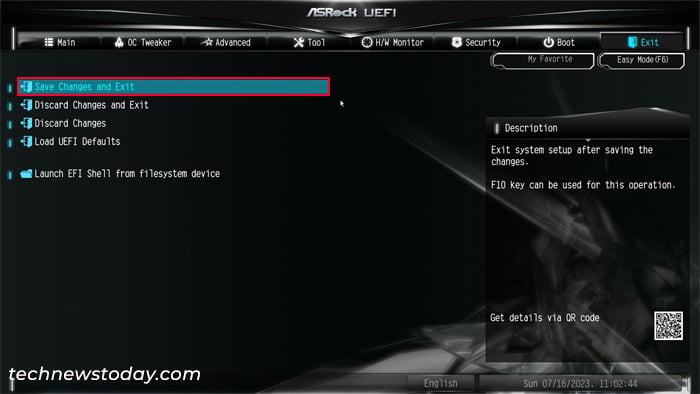 Xác nhận bằng Có. Bây giờ, hệ thống của bạn sẽ khởi động lại và khởi động hệ điều hành bằng công nghệ khởi động nhanh.
Xác nhận bằng Có. Bây giờ, hệ thống của bạn sẽ khởi động lại và khởi động hệ điều hành bằng công nghệ khởi động nhanh.
Lưu ý: Nếu bạn muốn tắt khởi động nhanh, bạn có thể làm theo quy trình tương tự như trên trong khi cài đặt Khởi động nhanh thành Tắt.